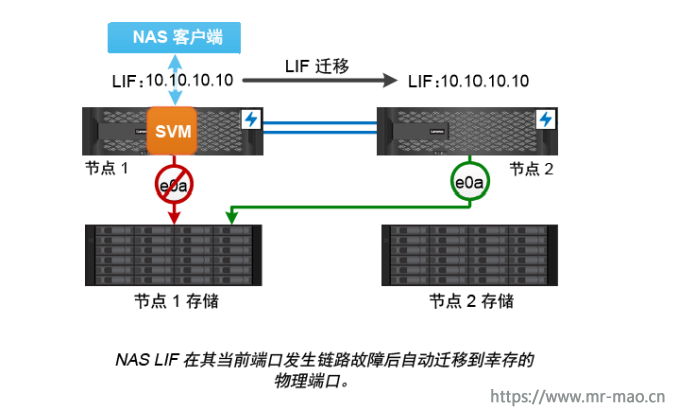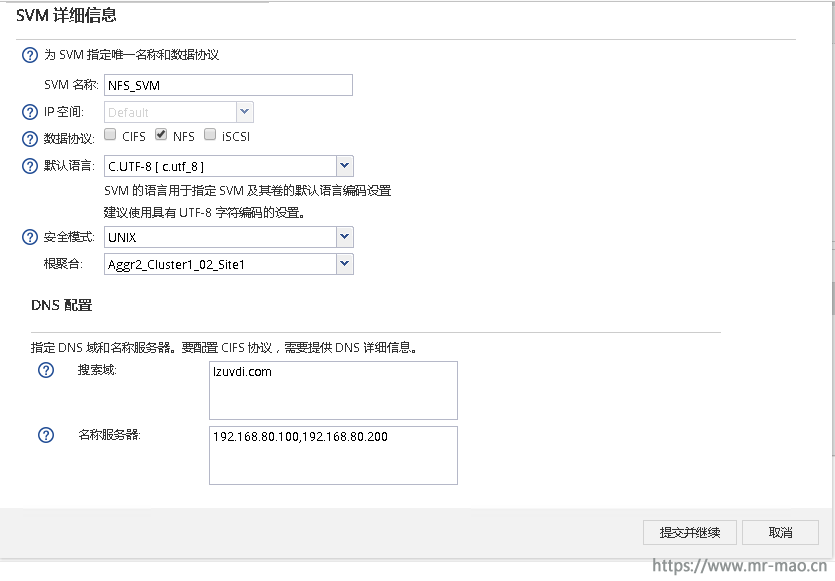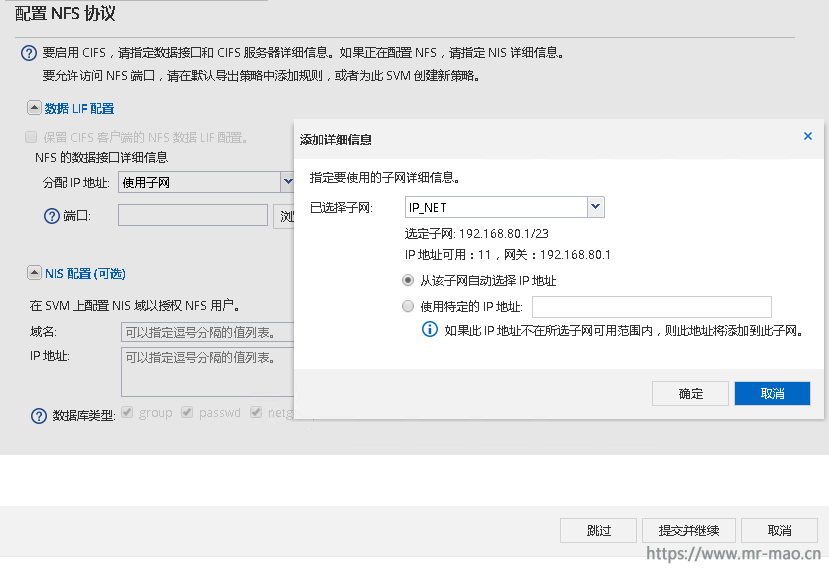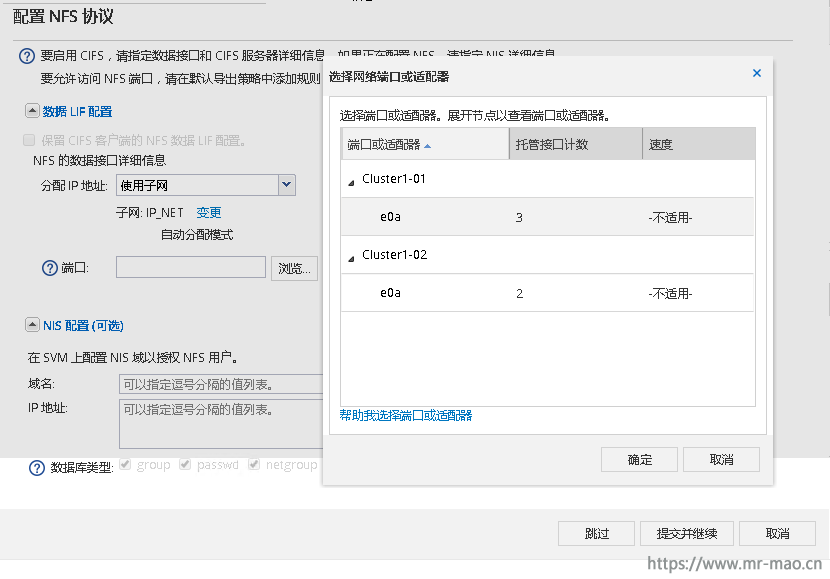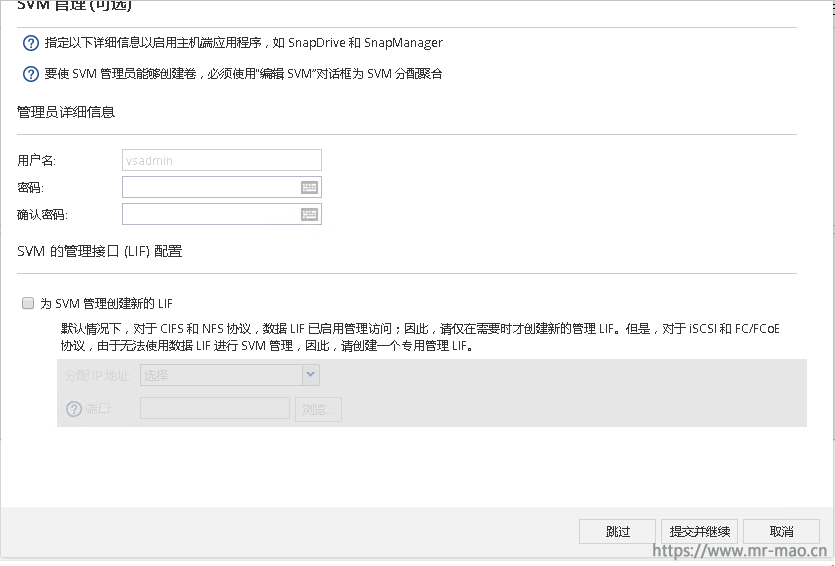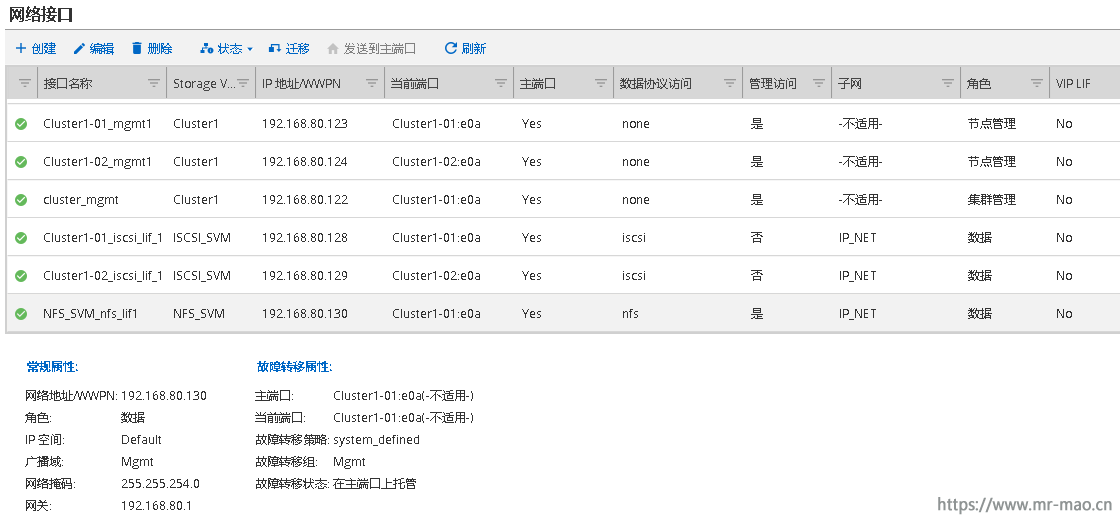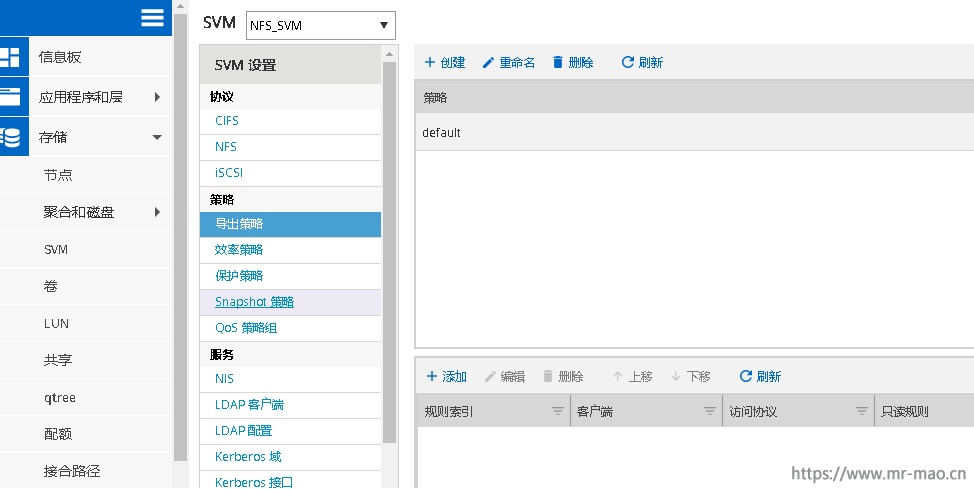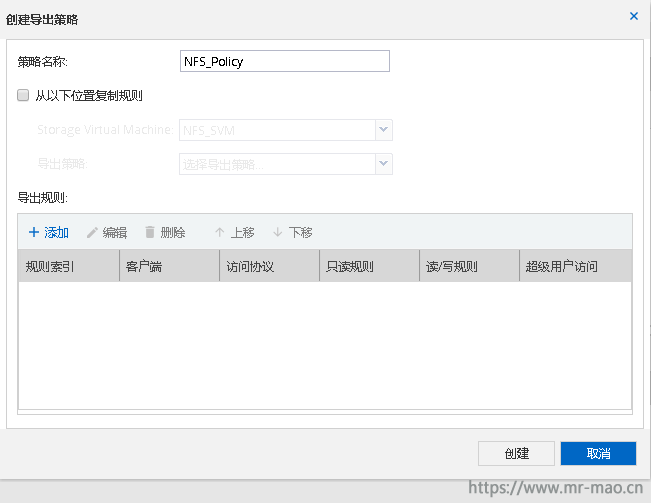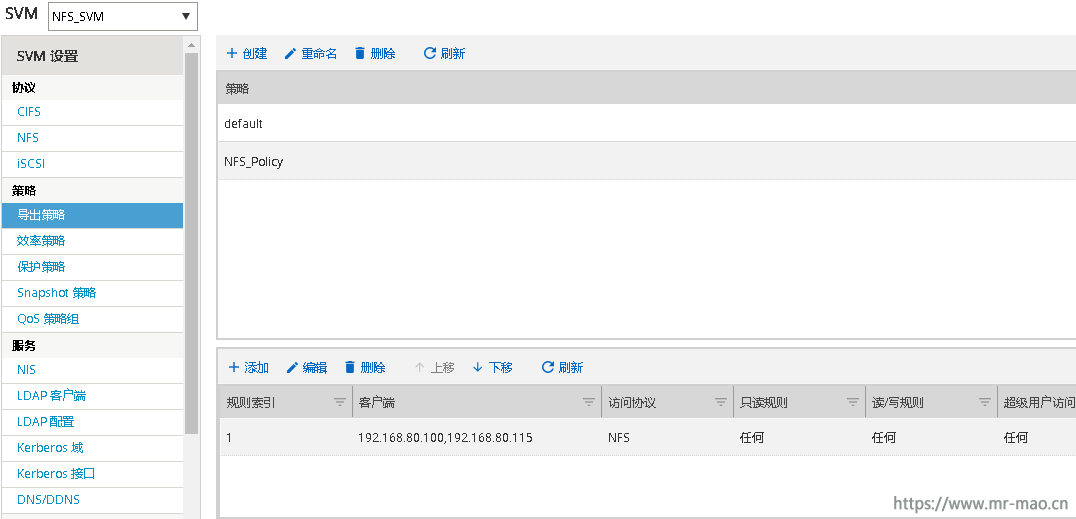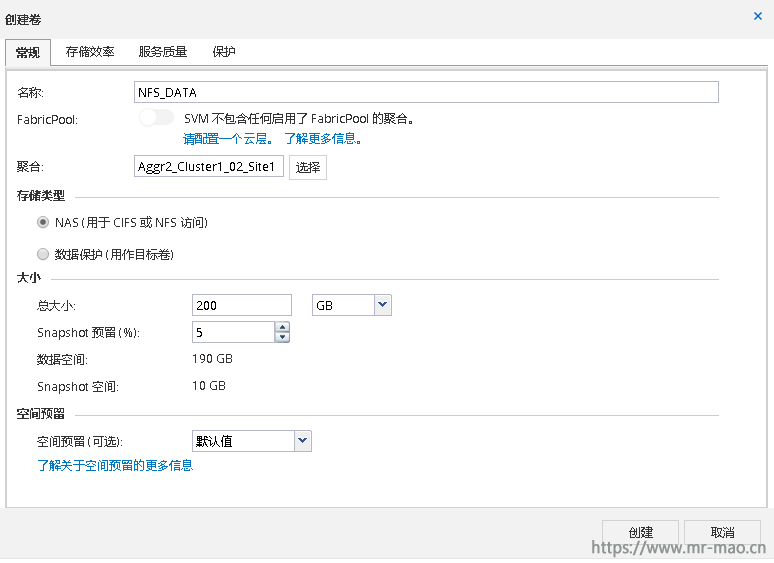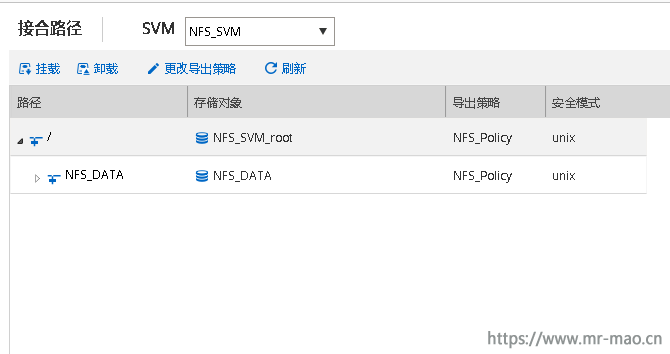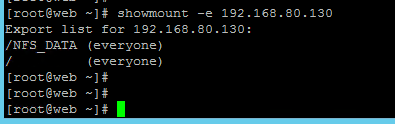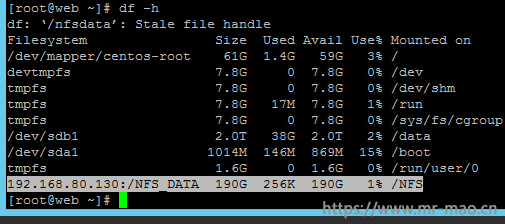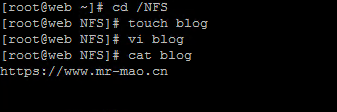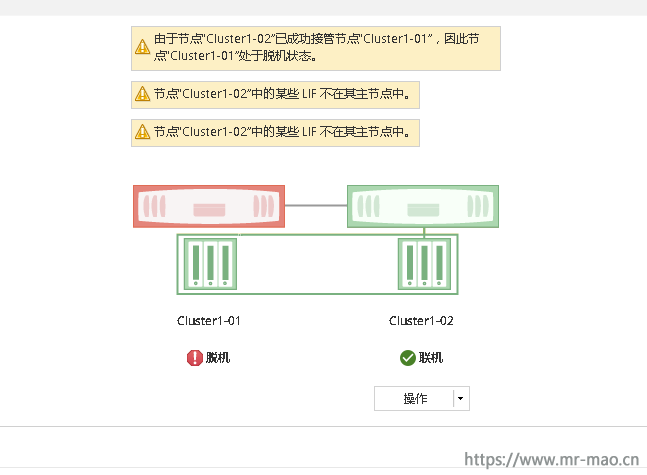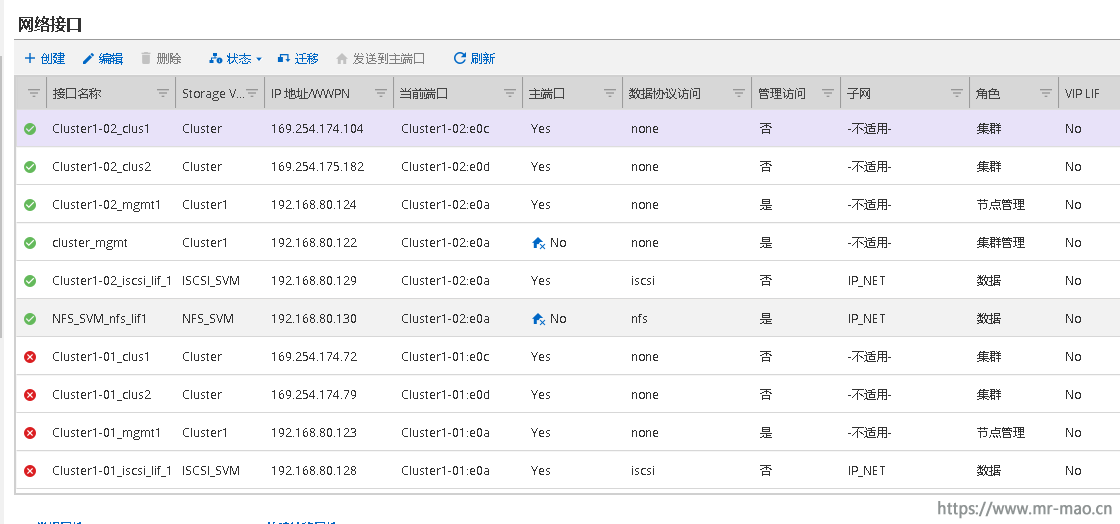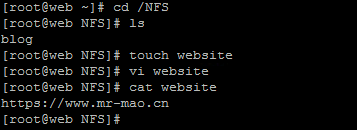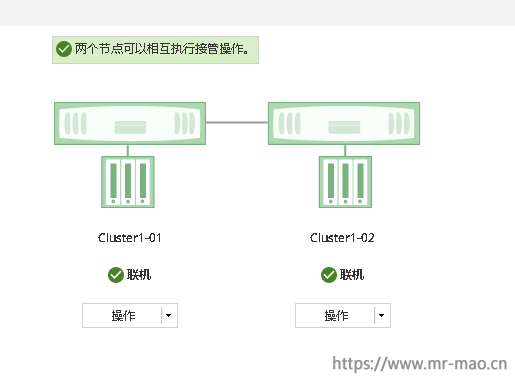本章内容以配置NFS为主
如果你还不了解什么是ontap select ,可以在本博客存储标签下查看关于ontap select 的介绍和配置
netapp的 ontap 是一款非常优秀的存储系统,NAS是它的灵魂所在。本系列所有章节配置都是在web下配置,没有什么难度。如果你想玩高阶的,可以学学命令。
进入正题
一、配置NFS--SVM
1,打开 存储--SVM,点击创建,在新建SVM的窗口中,输入如下信息,SVM名称,数据协议选择NFS,安全模式选择UNIX,根聚合根据自己环境选择,单击提交并继续
2,在配置NFS协议对话框中,配置NFS的LIF IP信息,因为我配置了子网,并且规划了子网的数量,这里选择从子网自动选择ip,单击确定
3,在端口选择项中,单击浏览,选中配置好的数据端口,我这里是A控的e0a,其它默认不用填,单击提交并继续
4,在SVM管理界面,跳过即可
5,点击 网络--网络接口,可以看到在A控有一个NFS的LIF IP,地址是192.168.80.130,我建的子网范围是128-140,128和129已经用了,在第2步的时候,选择自动分配ip,所以,按顺序分配到了130。
二、配置NFS--权限
1,打开 存储--SVM,选中NFS_SVM,单击SVM设置
2,点击导出策略,在策略栏目中,单击创建
3,填写策略名称
4,在导出规则栏目,单击添加,填写如下信息,
客户端范围:0.0.0.0/0 代表所有的客户端都可以访问nfs存储,我这里填写100和115,那么只有这两个客户端才可以访问。
访问协议选择NFS,权限默认即可。
单击确定,然后单击创建
三,配置NFS--卷
1,单击 存储--卷,在SVM下拉列表选择之前创建的NFS_SVM,单击创建,选择创建FlexVol,填写名称,选择聚合,存储类型默认为NAS,填写卷的容量,单击创建
2,单击 存储--接合路径,在SVM下拉列表选择NFS_SVM,列出了nfs 的根分区和第1步创建的NFS_DATA分区,选中NFS根分区,然后单击更改导出策略,选中之前创建的NFS_Policy,选中NFS_DATA,更改导出策略为NFS_Policy。
四,挂载NFS
1,先安装NFS客户端,开启服务,并加入开机自启
[root@web ~]# yum install -y nfs-utils
[root@web ~]# systemctl start nfs
[root@web ~]# systemctl enable nfs2,查看NFS目录,此时可以看到我们的NFS_DATA已共享
[root@web ~]# showmount -e 192.168.80.130
Export list for 192.168.80.130:
/NFS_DATA (everyone)
/ (everyone)
[root@web ~]#3,挂载NFS目录
[root@web ~]# mkdir /NFS
[root@web ~]#
[root@web ~]# mount -t nfs 192.168.80.130:/NFS_DATA /NFS
[root@web ~]#输入 df -h
4,测试目录
[root@web ~]# cd /NFS
[root@web NFS]# touch blog
[root@web NFS]# vi blog
[root@web NFS]# cat blog
https://image.mr-mao.cn
[root@web NFS]#五,测试集群HA
1,因为我配置的NFS的最优路径是A控,我直接关闭A控的电源,此时集群管理系统大概有30秒时间无法连接,待管理系统恢复,进入集群HA,查看状态,提示A控脱机
2,点击 网络--网络接口,此时看到A控的所有端口都是未知,而NFS的LIF IP 已经漂移到了B控的0ea端口
3,测试NFS卷
[root@web ~]# cd /NFS
[root@web NFS]# ls
blog
[root@web NFS]# touch website
[root@web NFS]# vi website
[root@web NFS]# cat website
https://image.mr-mao.cn
[root@web NFS]#
[root@web NFS]#4,恢复集群
打开A控电源,等待三分钟左右,集群恢复正常。